Zettle by PayPal
Vår integration mellan Bjorn Lunden och Zettle gör det enkelt att hantera försäljning och utbetalningar genom att automatiskt skapa bokföringsverifikat och bifoga underlag.
Aggregerad försäljning per dygn registreras i Zettle och ett verifikat skapas i Bjorn Lunden, med bilaga som underlag. Vid utbetalningar från Zettle till ditt bankkonto skapas ytterligare ett verifikat med motsvarande bilaga, vilket gör det enkelt att följa upp transaktionerna.
För bättre kontroll och uppföljning kan försäljningen dessutom separeras baserat på:
- Varugrupper – möjliggör bokföring mot specifikt konto och kostnadsställe, uppdelat på olika typer av produkter eller tjänster.
- Produktnivå – möjliggör bokföring mot specifikt konto och kostnadsställe, baserat på specifikt artikelnummer.
- Moms – säkerställer korrekt bokföring av olika momssatser.
- Betalsätt – ger en översikt över vilka betalningsmetoder som använts, såsom kort, Swish eller kontanter. Du kan också separera försäljningen mot ett specifikt kostnadsställe
Du har möjlighet att förhandsgranska verifikat och dess bilaga innan du aktiverar integrationen.
Här kan du läsa om hur du konterar på kategori/artikel-nivå. |
Varför koppla Zettle mot Bjorn Lunden?
Med en integration mellan Bjorn Lunden och Zettle
- Slipper du manuell registrering,
- Minimerar du risken för fel, och
- får en tydlig och strukturerad bokföring direkt i Bjorn Lunden.
Perfekt för dig som vill spara tid och ha full kontroll på din försäljning och ekonomi!
Kom igång med integrationen
Vi är glada att du har hittat till vår guide om hur du kommer igång och kopplar integrationen Zettle by PayPal mot Lundify.com. Du kan läsa mer om hur du kopplar på integrationen här. När det gäller specifikt Zettle by PayPal har du också följande instruktioner till hjälp:
Om du redan har en aktiv koppling till vår tidigare Zettle by PayPal-integration behöver du först avaktivera den under integrationer i Lundify eller i BL Administration.
- Du klickar på knappen Aktivera för Zettle-integrationen under Integrationer i Lundify.
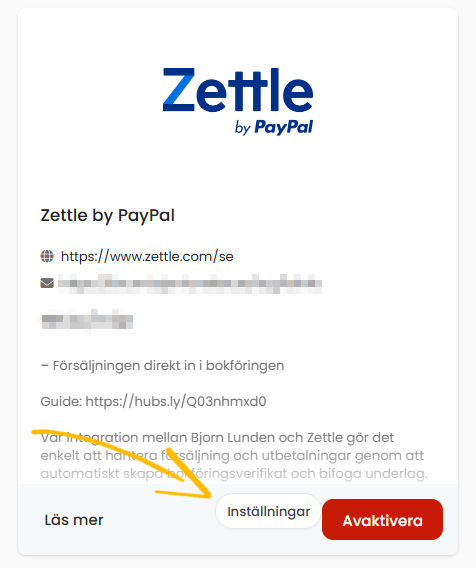
- Efter aktivering klickar du på knappen Inställningar och skickas direkt vidare till integrationsplattformen Sharespine. Det är företagets egen plats för att hantera integrationen.
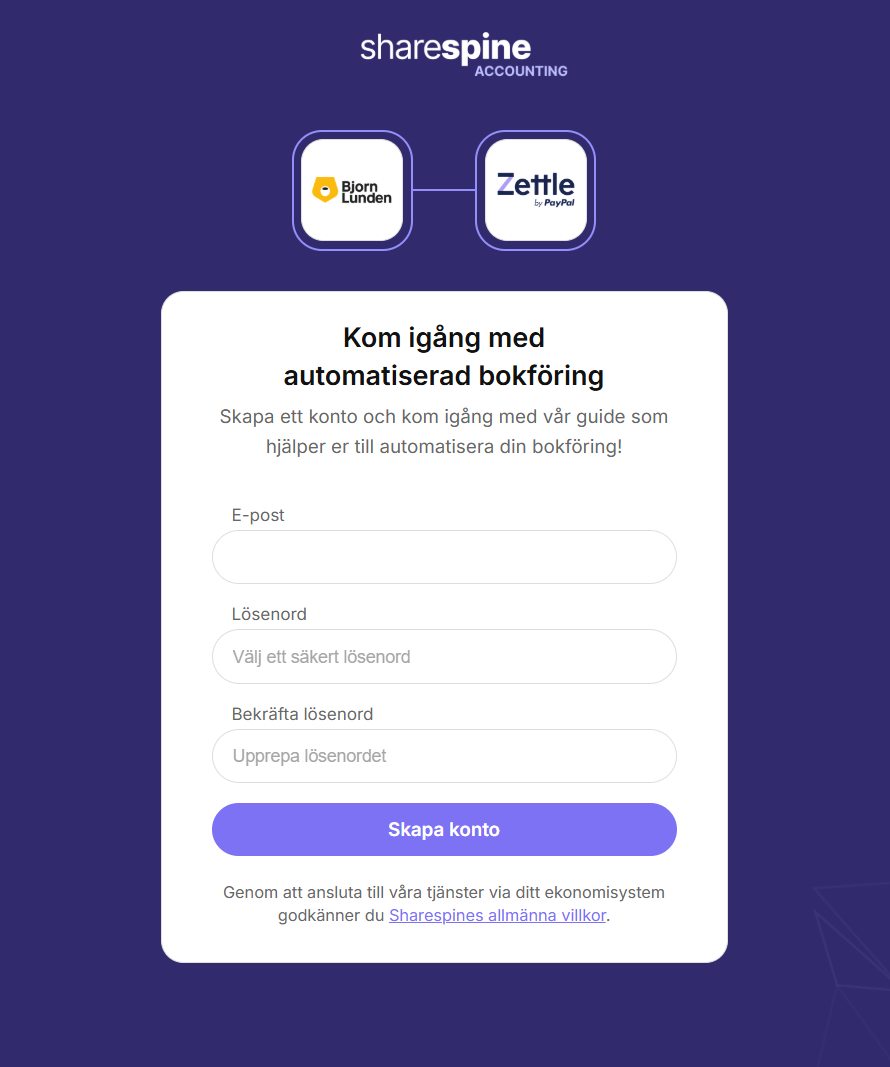
- Fyll i E-postadress (är du en redovisningsbyrå är det din e-postadress du anger här) och välj ett lösenord. Klicka sedan på Skapa konto.
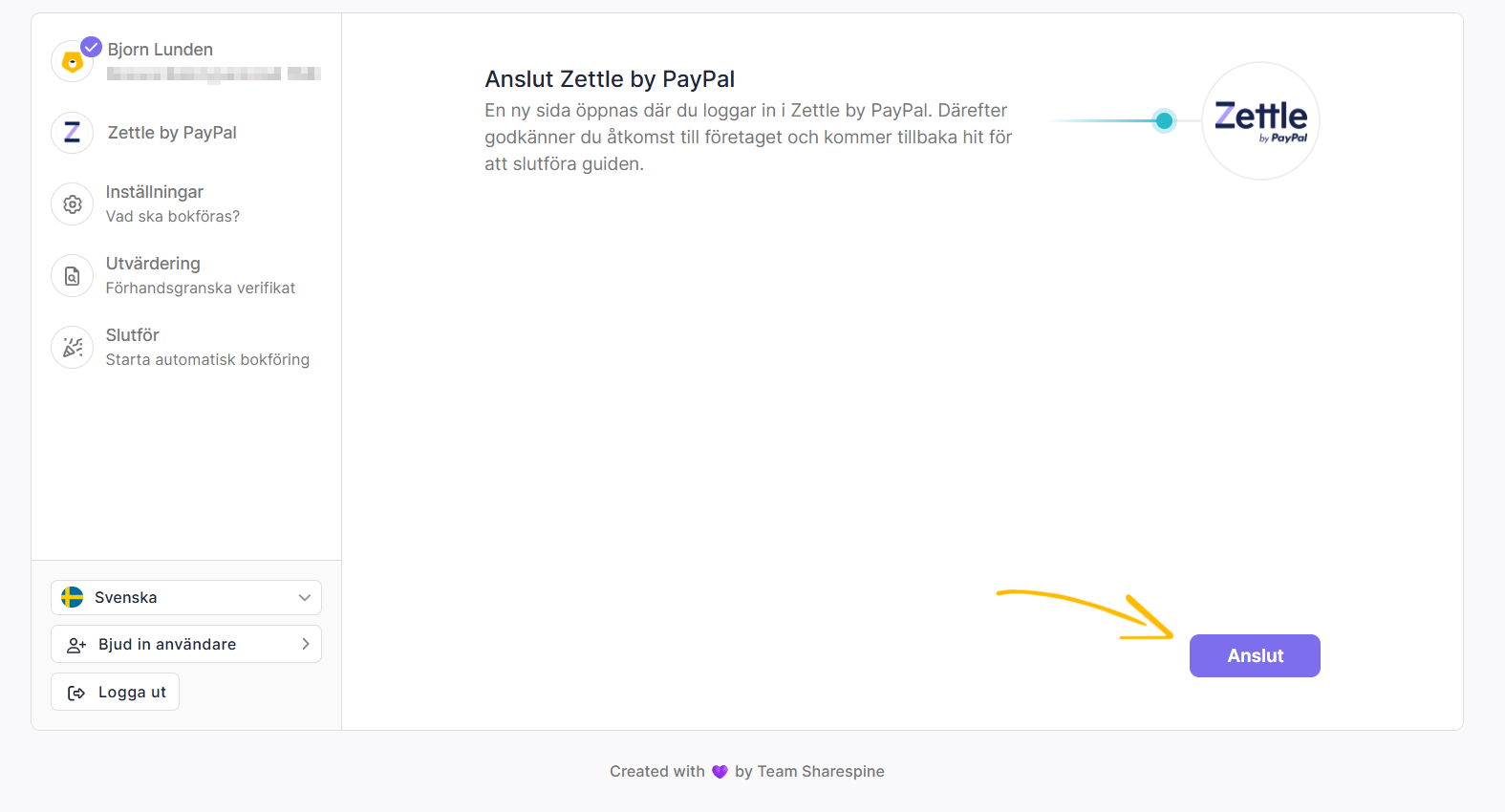
- Därefter har det blivit dags att konfigurera kopplingen. Du börjar med att ansluta alla system genom att klicka på knappen Anslut.
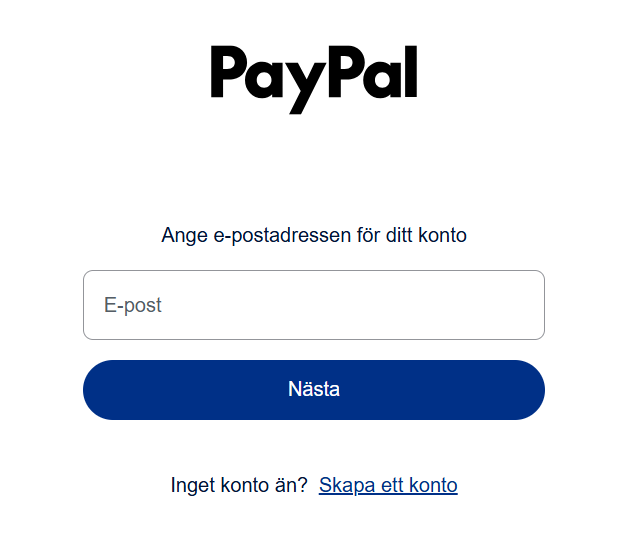
- Du skickas då automatiskt vidare till en inloggningssida där du loggar in samt får godkänna en del rättigheter. I detta steg kopplar du kassan och det är din kund/klients inloggningsuppgifter som ska anges då.
- Nu är det dags att ställa in alla inställningar för att se till att den här integrationen bokför allt så som du vill ha det. Du klickar då på Inställningar-Vad ska bokföras? i menyn till vänster. Här har det hämtats in konton men du kan även justera dessa och välja ett annat konto. Du klickar då bara i fältet och skriver in önskat konto. Saknas ett konto här som du också saknar i din kontoplan får du gå in i Bjorn Lunden och lägga till det kontot i din kontoplan. Därefter kommer du tillbaka till inställningarna och klickar på de tre prickarna bredvid ett konto samt på uppdatera. Då läses kontoplanen in på nytt och då går det sedan att välja det kontot. Slutligen väljer du en verifikationsserie innan du klickar på knappen Fortsätt.
- Nu har du kommit till en utvärdering där du har möjlighet att förhandsgranska både verifikat och bilagan på verifikatet innan aktivering. Du ser hur det faktiskt kommer att se ut i bokföringen samt har möjlighet att justera inställningarna. Klickar du på knappen Bokför i Bjorn Lunden så kan du gå in där och granska och se att allting ser bra ut. Är det något som inte känns bra så klicka på knappen Tillbaka och justera de inställningar som du vill ändra. När du är klar klickar du på knappen Fortsätt.
- I sista steget slutför du inställningarna. Välj från vilken period som bokföringen ska börja gälla. Du kan välja mellan Idag, Innevarande månad, Föregående månad samt Välj datum (Välj fritt med datumväljaren). Fyll sedan i aktuella rutor i checklistan. Klicka sedan på Spara. Då kommer du till en översikt där du kan titta på dina inställningar, ändra dina inställningar, kolla på dina överföringar och under felhanteraren kommer eventuella fel att synas. Under fliken användare har du möjlighet att bjuda in ytterligare någon kontakt/kollega som får kika på inställningarna innan du startar.
| Du kan läsa mer om hur du jobbar med Zettle by PayPal-integrationen här |
